Fazer backup e sincronizar os dados do seu dispositivo Samsung ajudará você a salvar suas fotos e vídeos automaticamente em sua Conta do Google, Google Fotos ou Google Drive de qualquer dispositivo fazendo login na conta do Gmail.
Vários métodos, como Google Fotos, Google Drive, e muitos outros programas eficientes lhe ajudarão a fazer backup das imagens em seus dispositivos. Nós iremos lhe mostrar como fazer backup da Galeria Samsung para o Google Fotos e Google Drive. Além disso, também apresentaremos a melhor e mais eficiente alternativa de fazer backup de fotos da Samsung para o Google Drive e o Google Fotos.
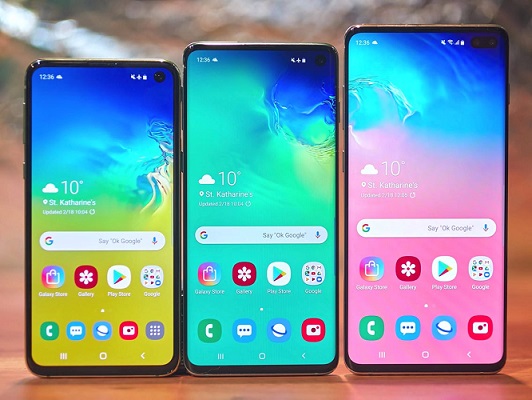
Parte 1: Backup da Galeria Samsung para o Google Fotos
O Google Fotos ajuda a manter um backup de suas fotos ou vídeos. Porém, há uma coisa da qual você deve estar ciente: de que agora o Google Fotos não oferece mais espaço de armazenamento gratuito e ilimitado.
Agora, siga os passos abaixo para manter o backup da galeria Samsung para o Google Fotos.
Passo 1: Abra o Google Fotos
Vá para o aplicativo Google Fotos para fazer backup da galeria Samsung para o Google Fotos. Faça login na sua conta do Google se não tiver o feito ainda.
Passo 2: Ative a opção de backup e sincronização
Você deve tocar na sua foto de perfil/inicial > clicar em configurações do Google Fotos no canto superior direito.

Passo 3: Ative a opção de fazer backup e sincronizar
Faça a ativação da opção "Fazer backup e sincronizar" da página de configurações.

A tarefa de backup começará imediatamente, e logo suas fotos da Galeria Samsung terá seu backup feito pelo Google Fotos.
Passo 4: Inicie o procedimento de backup do Google Fotos no Samsung
Se você quiser fazer backup das fotos selecionadas, toque no ícone dos três pontos verticais para selecionar as imagens. Clique no ícone para até "Fazer backup agora" para conseguir fazer o backup das fotos da Samsung para o Google Fotos selecionado.

Parte 2: Backup da Galeria Samsung para o Google Drive
Você deve ter ouvido falar sobre o Google Drive, que você também pode utilizar como uma ferramenta para fazer backup da Galeria Samsung. Porém, há uma limitação específica de 15GB de espaço disponível para armazenar conteúdo. Agora, veremos métodos de manter o backup da galeria da Samsung para o Google Drive ao subir fotos diretamente nele ou ao sincronizá-los.
Método 1: Faça upload das fotos do Samsung para o Google Drive
Passo 1: Vá para a opção "Adicionar"
Abra o aplicativo do Google Drive em seu dispositivo Samsung. Toque no ícone "Adicionar" (sinais de mais (+) no canto inferior direito).
Passo 2: Faça upload após selecionar os arquivos
Toque no botão "Fazer upload". Selecione os arquivos e fotos a serem postados.
Passo 3: Complete o processo de upload
Após fazer o upload, o processo estará completo em poucos segundos.
Método 2: Sincronize a galeria da Samsung com o Google Drive usando o Google Drive para PC
Agora, vamos seguir os passos para fazer backup da galeria da Samsung para o Google Drive sincronizando-o.
Usaremos a ajuda do Google Drive para PC/Desktop.
Passo 1: Obtenha um conexão
Conecte seu dispositivo Samsung ao computador por meio de um cabo de dados.
Passo 2: Adicione à pasta do Google Drive
Instale o Google Drive para desktop e faça o login na sua conta do Google. Abaixo da aba "Meu Drive", clique em "Adicionar pasta". Então, você precisa selecionar a pasta na qual você salvou suas fotos em seu dispositivo Samsung.

Passo 3: Sincronize com o drive
Selecione "Sincronizar com o Google Drive" e clique em "Feito".

Passo 4: Inicie o backup das fotos pelo desktop
Clique em "Salvar" para iniciar de maneira automática o backup das fotos da galeria Samsung para o Google Drive.

Dica Bônus: Faça backup das fotos da Samsung para o PC com MobileTrans
Você aprendeu diferentes métodos para fazer backup de fotos para o Google Drive, Samsung, Google Fotos, etc. Finalmente, vamos lhe oferecer a melhor solução para fazer backup das fotos da Samsung para o PC.
A melhor ferramenta para fazer backup de fotos da Samsung é MobileTrans. Ele lhe ajudará a transferir, fazer backup e restaurar dados da Samsung para o computador. Ele também suporta diversos tipos de arquivo para fazer backup ou restaura qualquer tipo de dado.
MobileTrans - Faça backup das fotos da Samsung
Faça backup de fotos da Samsung para o PC rapidamente!
- • Faça backup de mais de 18 tipos de dados importantes em seu dispositivo para um computador com um clique.
- • Restaure arquivos de backup facilmente para dispositivos iOS/Android.
- • Suporta transferência de mais de 18 dados entre mais de 6.000 dispositivos móveis.
- • Suporta transferência de dados do WhatsApp entre dispositivos iOS e Android.
- • Totalmente compatível com Windows 11 ou Mac 12.0.
- • Totalmente compatível com iOS 15 e Android 12.0.

 4.5/5 Excelente
4.5/5 ExcelenteSiga os passos instrutivos:
Passo 1: Conecte seu dispositivo Samsung ao computador
Após instalar e executar o MobileTrans em seu computador, selecione o botão "Fazer backup e restaurar". Depois, clique na opção "Fazer backup do celular e restaurar".

Passo 2: Selecione os tipos de arquivo e inicie o backup
Dentre os tipos de arquivos apresentados dos quais o MobileTrans permite fazer backup, selecione os tipos de arquivos e clique na opção "Iniciar".

Passo 3: Complete o processo de backup
Certifique-se de criar uma conexão bem-sucedida e ininterrupta entre seu dispositivo e o computador. E seu processo de backup da galeria será bem-sucedido com MobileTrans.

Conclusão
Então, essa foi a discussão de hoje a respeito do backup da Galeria da Samsung para o Google Fotos e o Google Drive com a melhor solução de bônus chamada MobileTrans para o resultado perfeito. Portanto, mantenha seus dados da Samsung seguros em um computador com o software mais recomendado e eficiente, MobileTrans, e faça backup de maneira rápida e fácil sem nenhuma perda de dados.
Você vai gostar:
Artigos Mais Lidos
Todas as Categorias








Rafael Kaminski
staff Editor